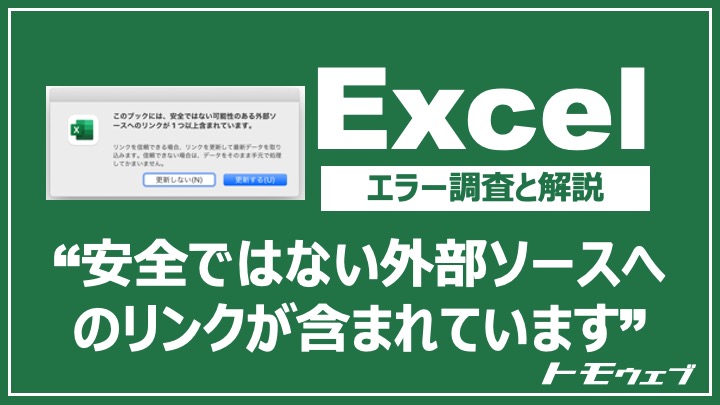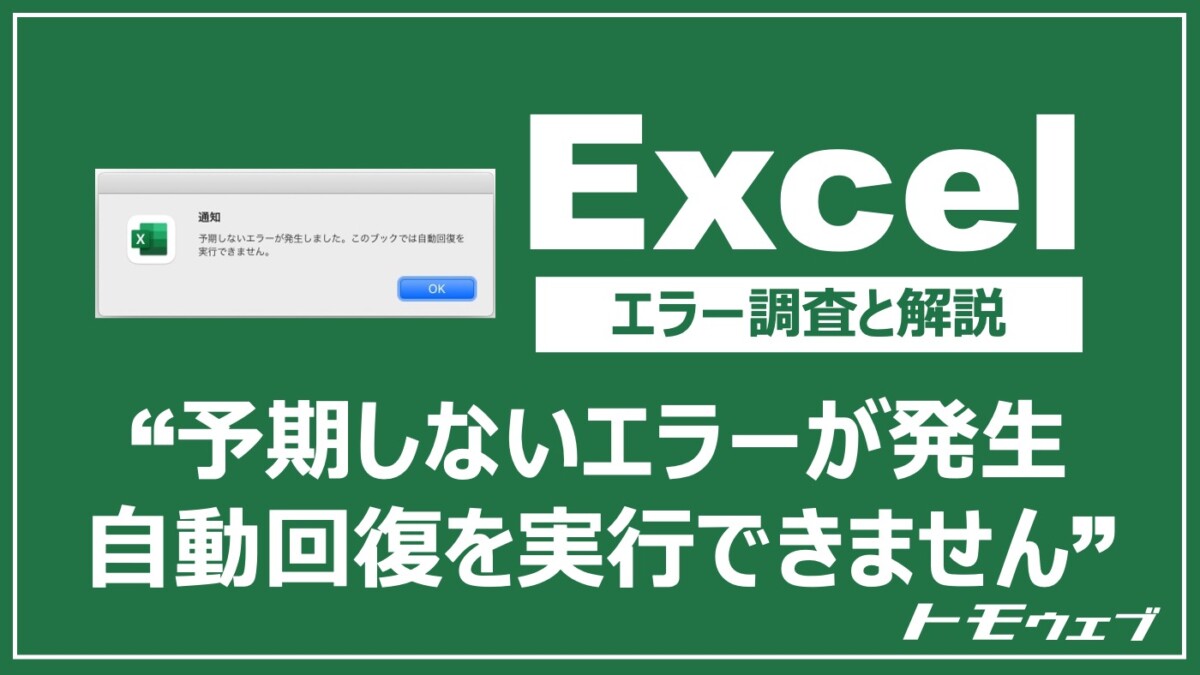こんにちは、 トモ(@tomo_web_jp)です。
先日、Mac版Excelを使っていると「この数式には問題があります。」と言われてしまいました。
そのままOKを押したので、詳しく見てなかったのですがあれはなんだったんでしょうか?
Excel for Macを使っていると、時々他にもエラーのポップアップが出ます。
いちいち全部を確認していないので、意識せずにOKを押していますが、結局どういうことだったのか、気になることありませんか。
今回はそういったエラーメッセージについて説明し、解決方法を解説します。
本記事のテーマ
Excelを使って仕事をする人に向けて、エラーメッセージ『この数式には問題があります。』について解説します。
・エラーメッセージの概要
・エラーメッセージの解決方法
読者へのメッセージ
一度理解すると、その後も安心して作業ができます。
理解すると、作業ミスが減ったり、生産性を上げることができます。
なお、設定を変える際は自己責任でお願いします。
con icon-check]Excelのレベルを上げたい人は、ユースフルのラインもチェック
フォローするだけで![]() 最速PC仕事術が学べる!YouTube30万人登録「ユースフル」の公式LINEを紹介します。
最速PC仕事術が学べる!YouTube30万人登録「ユースフル」の公式LINEを紹介します。
・Youtube38万人登録の人気Youtubeから最速PC仕事術が学べる
・無料(Lineの友達フォロー!)
・PCショートカットキー集プレゼント
エラーメッセージ
今回取り上げるエラーメッセージについて解説します。
エラーメッセージ
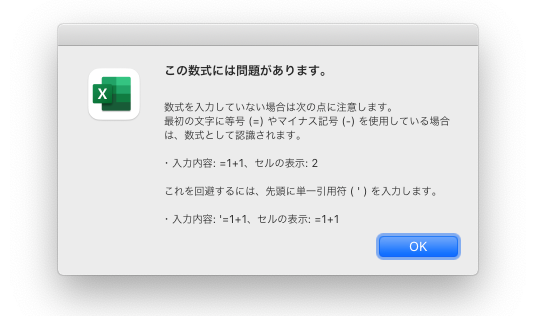
細かくいろいろと書いてあるのが、読むのが面倒ですね。
エラー症状
こういった症状がみられます。
・エラーメッセージが表示される
・「OK」の選択を求められる
・誤った数式が強調表示される
注意を促されるだけです。
「この数式には問題があります。」エラーの被害報告
このエラーメッセージがでたところで、特別な被害はありません。
どちからというと、関数の誤りを指摘しているということです。
Macであれば、SpaceキーでOKを押すことができるので、Spaceキーで進むのが良いでしょう。
「この数式には問題があります。」 エラーの出る原因
「この数式には問題があります。」 エラーについて、原因を解説します。
原因を一言で
数式間違ってます。
原因詳細
Excelでは、決められた書き方「構文」があります。
構文を守って書かないと、Excelが実行する数式を理解できず、処理ができないんですね。
細かく下のメッセージを読んでいきます。
数式を入力していない場合は次の点に注意します。
最初の文字に等号 (=) やマイナス記号 (-) を使用している場合は、数式として認識されます。
数式の頭に、イコール(=)やマイナス記号(ー)を入れた場合は、数式ですが何もないときは、「文字列」を入れたのか、数式で計算したいのか判別できないということですね。
数式ではなく、数字が入った文字列を表示したい場合は、頭に「 ’ 」を付けます。
そうすることで、数式ではなく文字として認識されます。
「 この数式には問題があります。」エラー の発生環境
エラー発生環境を紹介します。
・Mac Book Pro 13inch(2020年)
・Microsoft office 365 for MacのExcel
私が使っているのはデスクトップ版のExcel for Macです。Office365はWeb版も使用可能ですが今回発生しているのは、デスクトップ版です。
このエラーは、Windows/Mac問わず、またExcelのバージョン問わず発生します。
「 この数式には問題があります。」エラーの対処方法
このエラーへの対処方法を解説します。
OKボタンまたはEscボタンでエラーメッセージを閉じる
このエラーが出た場合、OKまたはESCでエラーメッセージを閉じることができます。
それ以外の選択肢はないため、サクッと閉じて問題ありません。
数式の訂正をする
エラーメッセージを閉じると、問題の数式がハイライト(強調表示)されているはずです。
数式か文字列かわかりにくい関数・文字列は、セルの頭に下記のいずれかを入力しましょう。
・数式であれば、 イコール(=)やマイナス記号(ー)
・文字列であれば、「 ’ 」
さらに効率的にMacを活用するためのおすすめアプリ
Macをさらに効率的に活用する方法があります。
それは、CleanMyMac Xを使ってMacの高速化・最適化をすることです。
Macの高速化&最適化をする
Macの高速化&最適化を目的としてこういったソフトを試してみるのはいかがでしょう。
・ワンクリックでMacの不要なファイルやキャッシュを自動で削除。高速化&最適化を実現。
・Macの動作スピードを大きく改善。Mac用クリーンアップアプリの決定版。 ![]()